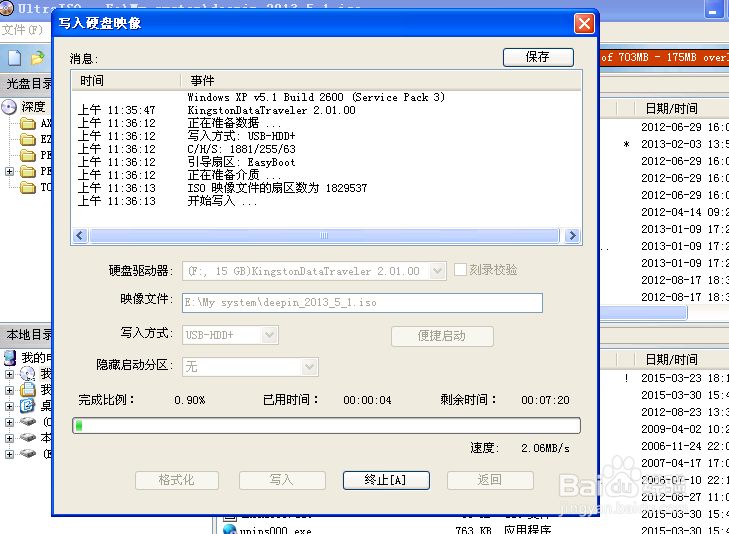1、首先我们打开我们的UltraISO软件,如何您没有话,可以去网上下载最新程序,打开左上角的打开,

2、找到本地的ios镜像文件,iso就是光盘镜像,这里是系统的文件
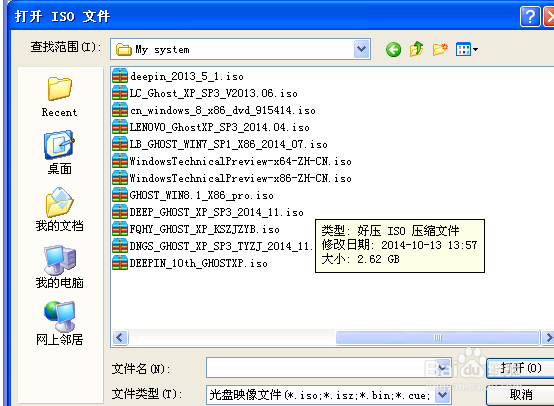
3、现在的系统都是非常好下载的,推荐大家去下载纯净版的XP、WIN7\WIN8 这样防止里面有一些内置的软件,这些系统比较小
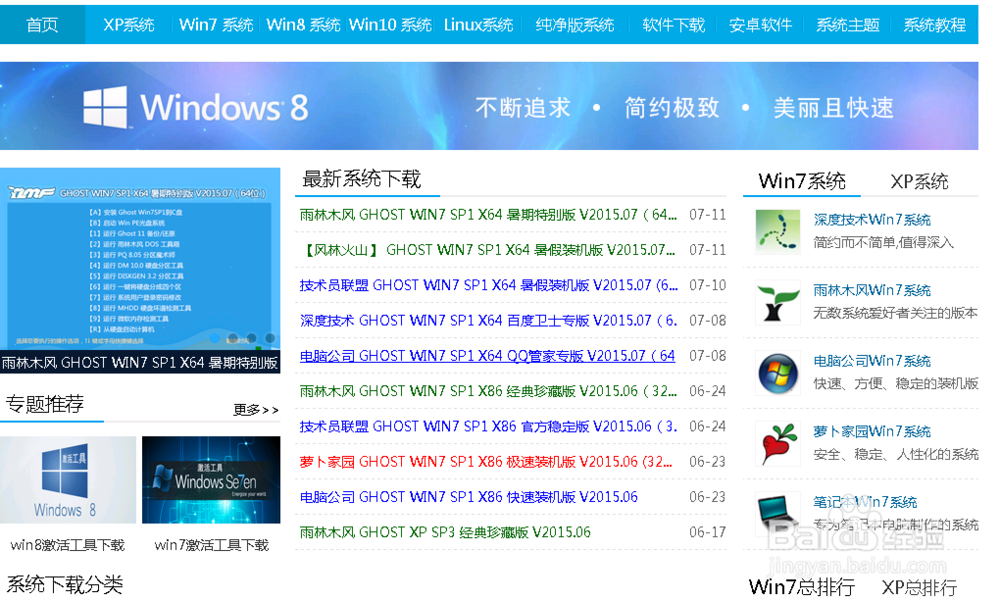
4、打开我们的系统镜像之后,我们点击上边的启动,找到下边的写入硬盘映像的按钮
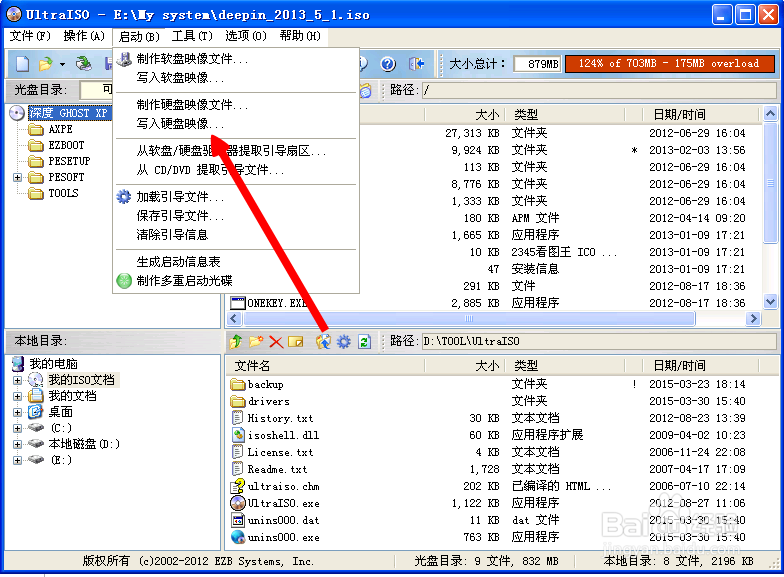
5、点击下边选择我们的U盘,这时候您的U盘应该插入电脑上了,U盘的容量一定要比下载的系统要大,点击下边的写入
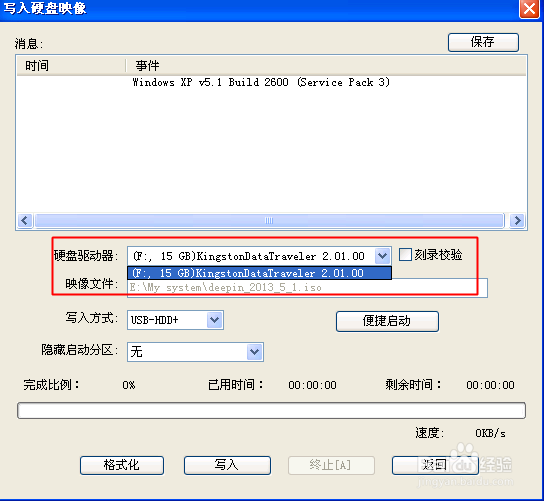
6、这个提示我们的意思,就是只要点击是,您u盘里面的文件将会完全清空,写入他的文件,请大家注意保存
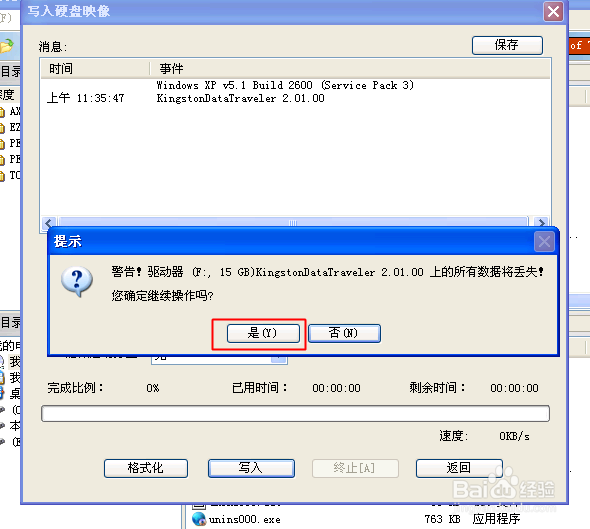
7、就开始写入系统到U盘里面了,这个我们等待他进度条到头即可完成操作。